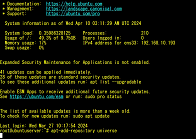�@����ɂ��́I
�@�i�r�Q�[�^��EVE�ł��B

�@�{���́AXServer��ssh�Ń��O�C������ۂ̔F�ؕ������A���J���F�ؕ����ɂ����Ƃ����܂����B
[�悭�l������]
�@XServer�ł́A���J���F�ؕ���������̂ɁAOS�C���X�g�[����ʂőI������d�l�ƂȂ��Ă��܂��BOS�̃C���X�g�[�����s���ɁA���J�����閧�������A���̂����閧����1�x�����_�E�����[�h����Ƃ����d�l�ɂȂ��Ă��܂��B�����A�ȂA�����ň�a�����E�E�E�BWeb�T�[�o�[�Ƃ����ꍇ�A���J���Ɣ閧���̃y�A���N���C�A���g���ō쐬���A���̂������J����\������Ƃ������ꂾ�����l�ȋC�����܂��B���������Ď茳�����������Ⴂ���Ȃ����m�������̂ł͂Ȃ��ł��傤���H
�@����Ȃ��Ƃ��l���Ȃ���A����́A�m�[�g�p�\�R�������z���Ō��J���Ɣ閧�����쐬���A���J���������A�b�v���[�h���Đݒ�����܂����B
�@�\�߁A���J���Ɣ閧��������Ă������ƌ������Ƃ�����̂ł����A�ݒ莩�̂͂����`���ȒP�I���J���̃��X�g�ƁA�N���C�A���g�̌��J����2�t�@�C�����A�b�v���[�h���A���t�@�C���ɏ��L���ƃA�N�Z�X����ݒ肷��A�����I
�@��́A����̕��@�ŁA�N���C�A���g���琳��ɃA�N�Z�X�ł���ΐݒ芮���ł��B
�@���ł���Ă݂��Ƃ���ATeraTerm�����WinSCP���������ɐڑ��I�I�I
�@�����A���̐ݒ�ȍ~�́A���J���F�ؕ����݂̂Ń��O�C������悤�ɂ������̂ł����A�����ł܂Â��܂����B
[���J���F�ؕ���������L���ɂ���]
�@���J���F�ؕ����݂̂�L���ɂ���ɂ́A�ȉ��̃t�@�C���̐ݒ��ύX���܂��B
/etc/ssh/ssh_config
�ȏ�̃t�@�C����vi���ŕ\����A�ȉ���4�s��lj����܂��B
PasswordAuthentication no
PubkeyAuthentication yes
ChallengeResponseAuthentication no
UsePAM no
PasswordAuthentication�������A�R�����g�A�E�g���ꂽ��ԂŁAPasswordAuthentication no�ƋL�q����Ă��܂������A����ȊO�̐ݒ�́AChatGPT������ꂽ�e�L�X�g�����̂܂ܓ\��t���܂����B
�@�����A�����Ŗ�肪�E�E�E�B���̂��ƁAssh�̃T�[�r�X���ċN������A�ݒ肪�L���ɂȂ�͂��Ȃ̂ł����A�L���ɂȂ�܂���B�ǂ����ĂȂ̂�ChatGPT�ɕ����Ă݂��Ƃ���Assh_config�t�@�C���̍ŏI�s�Ɉȏ��4�s���ړ�����Ƃ̎w�����E�E�E�B�ړ���Assh�̃T�[�r�X���ċN�����Ă݂܂������A���܂��������E�E�E�B��������A�܂����Ȃ�̎��Ԃ��g���Ă��܂��܂����B
[����A�ǂ�����H]
�@���Ȃ�̎��Ԃ�v�����낢��Ȃ��Ƃ������̂ł����A�قƂ�lj��������̂��o���Ă��܂���B�N���C�A���g�̃L���b�V���ɉ����c���Ă����Ȃ����Ƃ��A���낢�늨�����Ă������炸�A�ŏI�I�ɁA�T�[�o�[���ċN��������A�ݒ肪�L���ɂȂ�܂����B
�@���̐ݒ�́A���[�U�[���̐ݒ�ł͂Ȃ��A�S�Ẵ��[�U�[�ɗL���ɂȂ�܂��B���������āA����ȍ~�́Awww.pro2grammer.com�ւ͌��J���F�ؕ����ł������O�C�����ł��܂���B����ŁA���S���č�Ƃ��ł������ł��B
[���Ƃ���]
�@��͂�A���߂Ă��R�g���Ď��Ԃ��������Ă��܂��܂��ˁE�E�E�B�����A���݂́AChatGPT������̂ŁA�C�y�Ɏ���ł��A�ȑO���͒Z���Ԃō�Ƃ��������邱�Ƃ��ł��܂��B�C�C���̒��ɂȂ�܂����B
�@�ł́A�����́A��̓I�ɂǂ�����̂��A�ŏ�����A���J���F�ؕ����ݒ���@����Љ�����Ǝv���܂��B
�@�ł́A�܂��I�I�I
�y���̃J�e�S���[�̍ŐV�L���z
-
no image
-
no image
-
no image
-
no image
-
no image
-
no image